- Windows 11 kommer med en masse grafik i høj opløsning, nye brugergrænsefladeeffekter og et væld af andre forbedringer, der er processorkrævende.
- Der er også baggrundsprocesser såsom Wi-Fi, der konstant er tændt, selv når de ikke er i brug, hvilket dræner dit batteri.
- Du kan nemt justere disse indstillinger for at få noget ekstra driftstid ud af din pc's batteri.
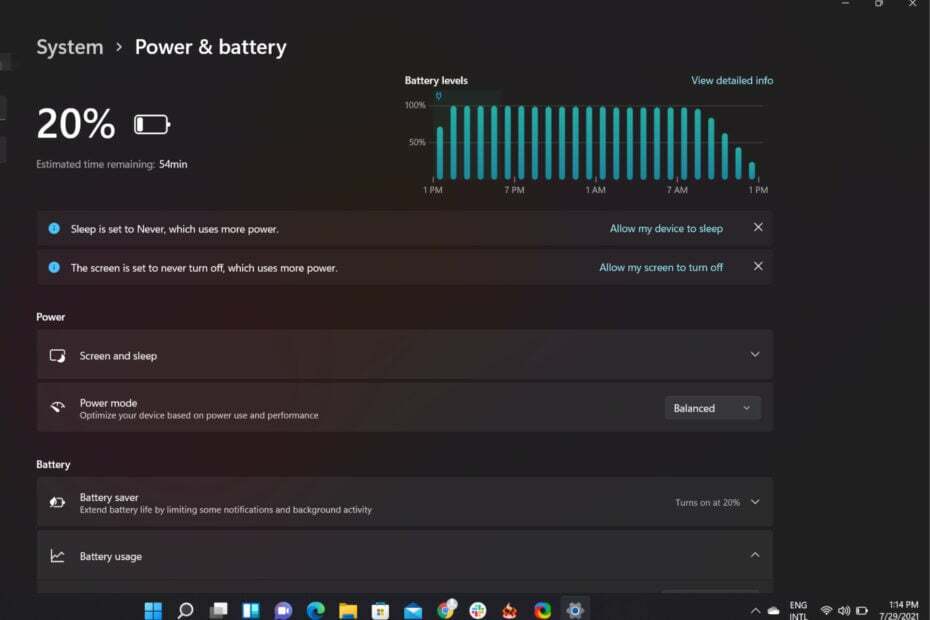
xINSTALLER VED AT KLIKKE PÅ DOWNLOAD FIL
Denne software vil reparere almindelige computerfejl, beskytte dig mod filtab, malware, hardwarefejl og optimere din pc til maksimal ydeevne. Løs pc-problemer og fjern virus nu i 3 nemme trin:
- Download Restoro PC Repair Tool der følger med patenterede teknologier (patent tilgængeligt her).
- Klik Start scanning for at finde Windows-problemer, der kan forårsage pc-problemer.
- Klik Reparer alle for at løse problemer, der påvirker din computers sikkerhed og ydeevne
- Restoro er blevet downloadet af 0 læsere i denne måned.
Microsofts Windows 11 er fantastisk til mange ting fra de avancerede funktioner og forbedrede interface, der nemt kunne gøre det til et batterisvin.
Sandheden er dog, at batterilevetiden ikke bestemmes af dit operativsystem. Det bestemmes af den hardware, du har.
Der er nogle omstændigheder, hvor det bruger mere strøm, som når du spiller spil eller kører flere apps, men du kan nemt justere dine indstillinger for at reducere strømforbruget.
Nedsætter Windows 11 OS batterilevetiden?
Hvis du har en ældre version af Windows installeret på din enhed, kan en opgradering til den nyeste Windows 11 tømme dit batteri hurtigere end normalt.
Dette er på grund af Systemkrav af Windows 11, som bruger flere ressourcer og strøm end tidligere versioner af Windows.
På grund af disse ændringer anbefales det, at du opdaterer al forældet software, der kan påvirke din batterilevetid.
Udover at justere dine indstillinger for at hjælpe med at kontrollere, hvor meget strøm din computer bruger, når den er inaktiv, kan du også bruge nogle tips og tricks til at gøre din Windows 11 hurtigere og mere responsiv.
Hvad kan jeg gøre, hvis Windows 11 påvirker min pcs batterilevetid?
1. Aktiver batterisparefunktionen
- Tryk på Windows + jeg nøgler til at åbne Indstillinger.

- Naviger til System og vælg Strøm og batteri.
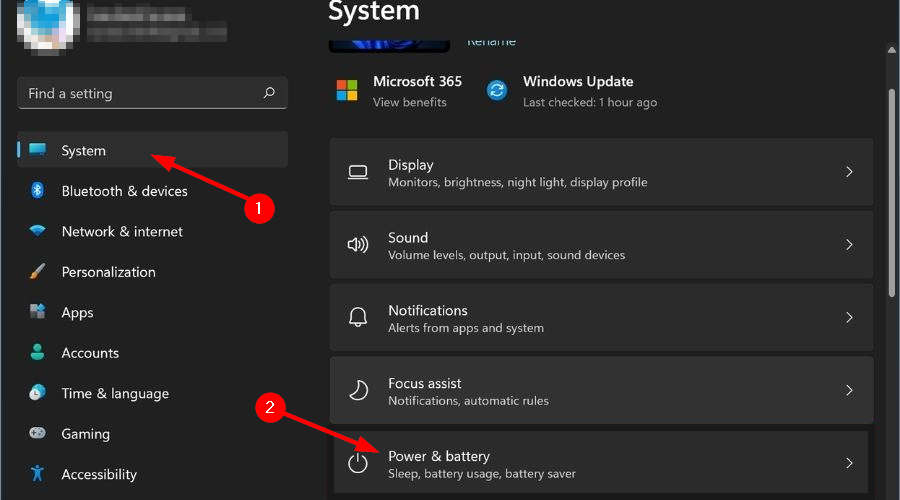
- Under Batterisparer, Vælg Slå batterispareren til automatisk kl og vælg et procentniveau, når det automatisk skal tænde.
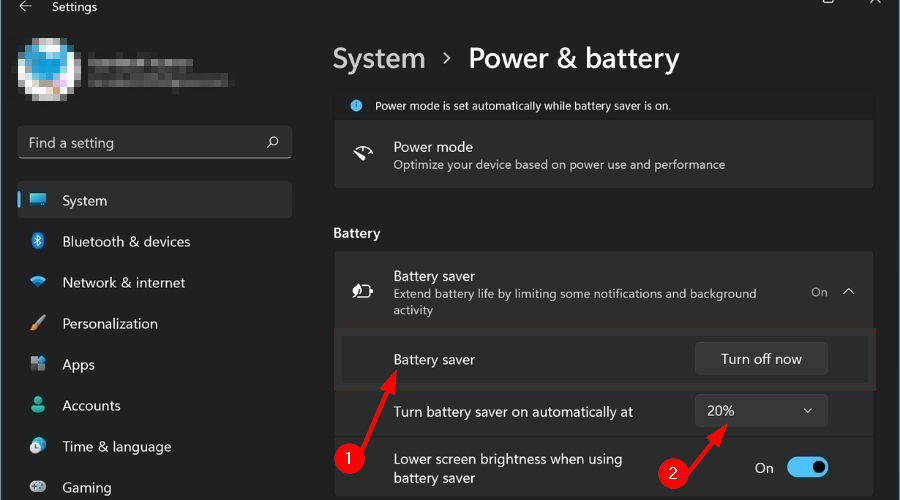
2. Skift strømindstillinger
- Tryk på Windows + jeg nøgler til at åbne Indstillinger.

- Naviger til System og vælg Strøm og batteri.
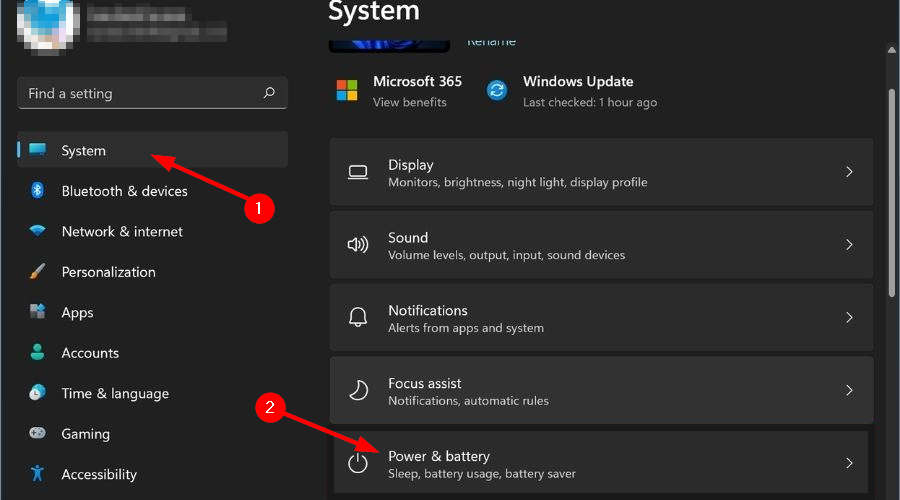
- Rul ned til Strømtilstand og vælg Bedste strømeffektivitet fra rullemenuen.
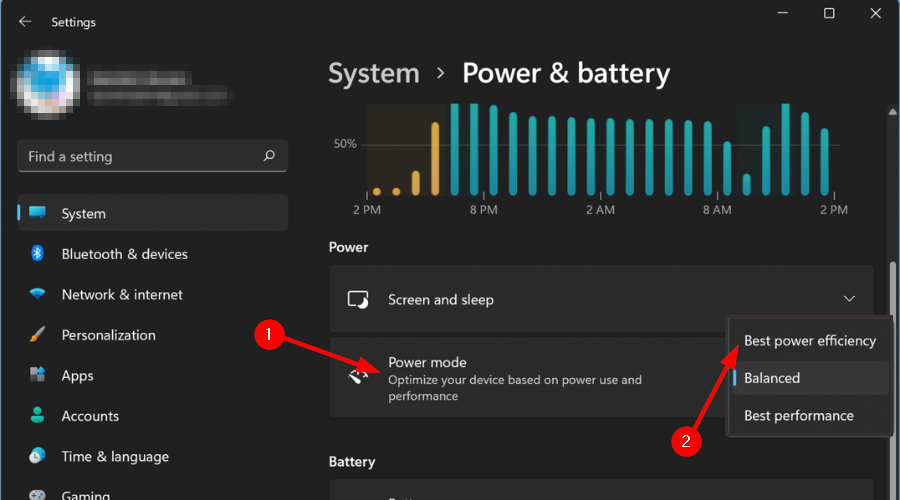
- 10+ bedste værktøjer til at kontrollere laptops batteritilstand på Windows 10/11
- Sådan løser du problemer med batteriafladning i Windows 11
- 4 bedste værktøjer til at stoppe batteriopladning og forlænge batteriets levetid
- Bedste tips og værktøjer til at forlænge batterilevetiden i Windows 10
3. Kør strømfejlfinding
- Tryk på Windows + jeg nøgler til at åbne Indstillinger.

- Naviger til System og vælg Fejlfinding.
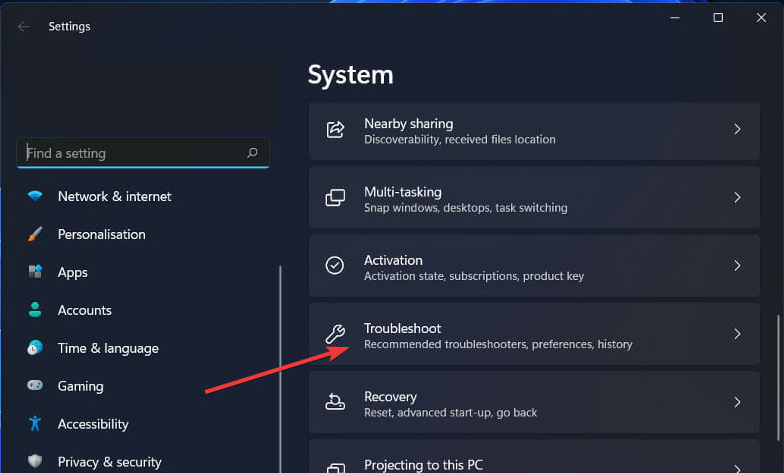
- Vælg Andre fejlfindere.
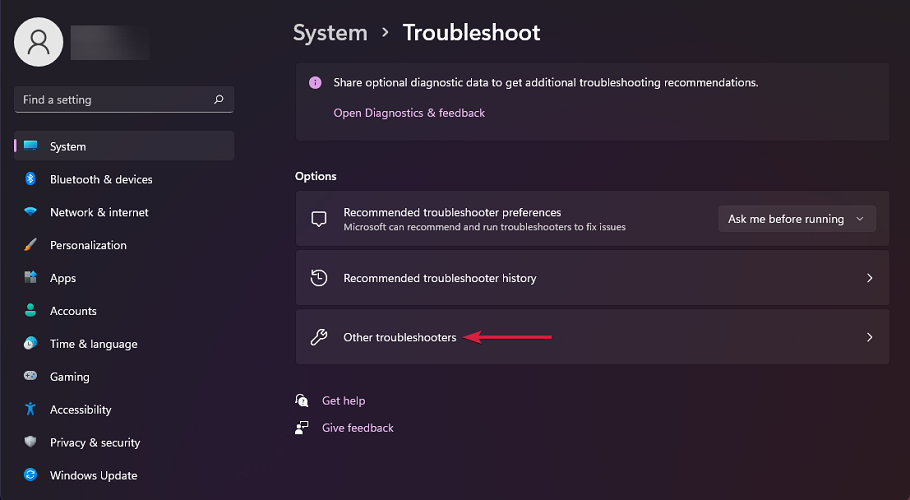
- Klik på Løb knappen ved siden af Strøm.
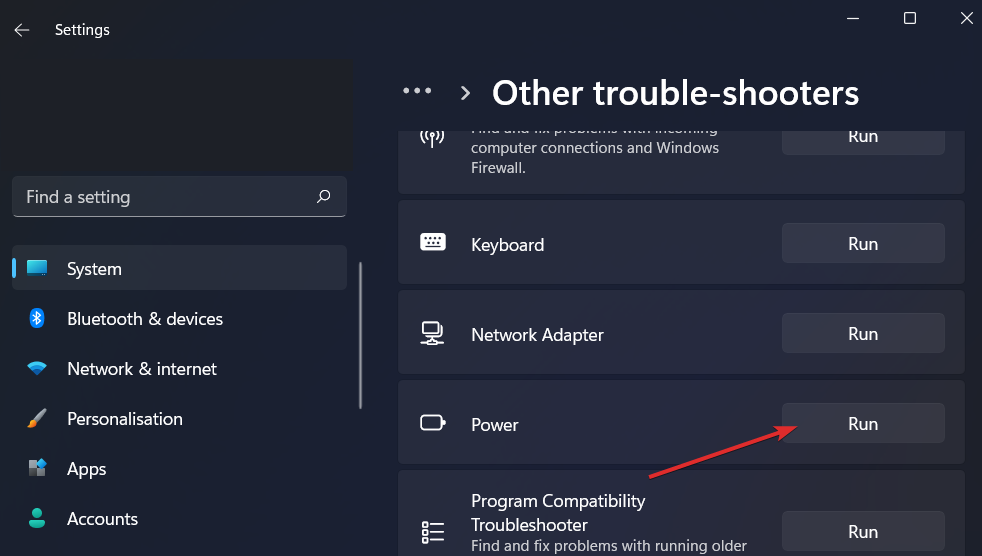
4. Brug en specialiseret software
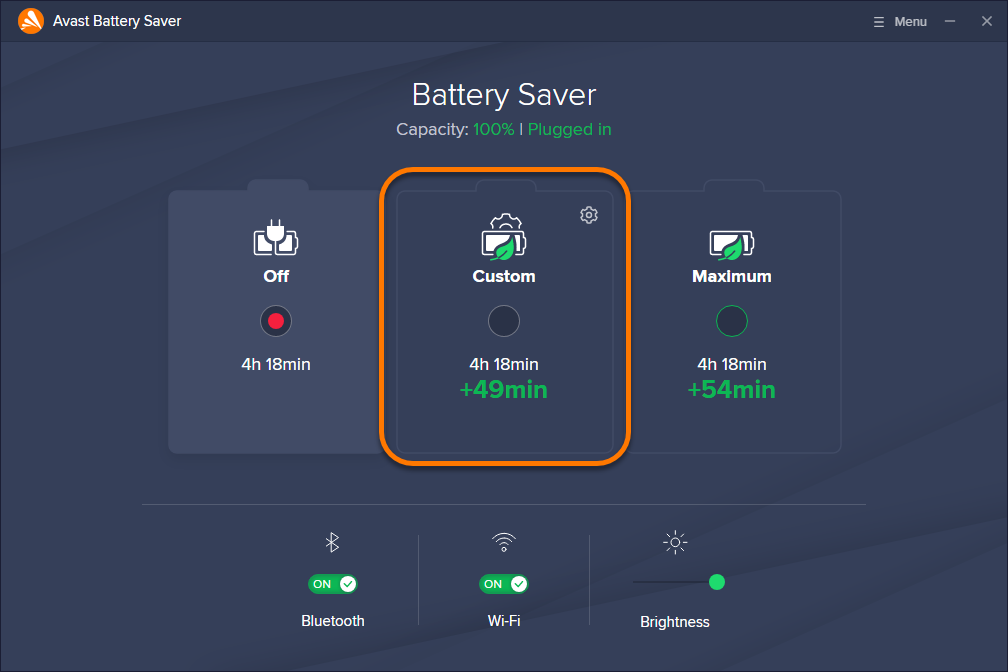
Alternativt, hvis du gerne vil inkorporere et automatisk batterispareværktøj, Avast Battery Saver er en fantastisk mulighed, der holder din pc kørende i længere tid ved intelligent styring af dit batteri liv.
Appen kan forlænge levetiden på din pc med op til en time, afhængigt af dens effekt og hvordan du bruger den. Det forbedrer også din pc's strømeffektivitet ved automatisk at deaktivere unødvendige processer, når batteriet er lavt, og tænde dem igen, når det er fuldt opladet.
⇒ Hent AvastBatterisparer
Har Windows 11 batteriproblemer?
Batterilevetid er et problem for de fleste bærbare brugere. Selvom Windows 11 er et kraftfuldt operativsystem, afhænger det også af din bærbare computer. Nogle modeller vil opleve en forlænget batterilevetid takket være forbedringer i strømstyringsteknologier.
Andre bærbare computere kan få dårligere batterilevetid i Windows 11 på grund af mere aggressive strømbesparende funktioner, der kan forårsage længere vågnetid fra dvale.
Hvis du er på markedet efter en kraftfuld pc til at køre Windows 11, kan du vælg en fra vores anbefalede liste.
Del gerne nogle af de tips og tricks, du har i ærmet, som du bruger til at spare batterilevetid i kommentarfeltet nedenfor.


